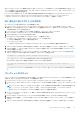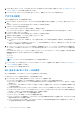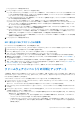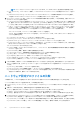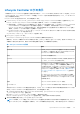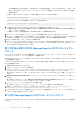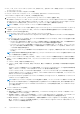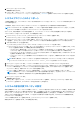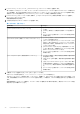Users Guide
Table Of Contents
- Microsoft System Center Configuration Manager 用 Dell Lifecycle Controller Integration バージョン 3.0 ユーザーズ ガイド
- 目次
- Microsoft System Center Configuration Manager 用 Dell Lifecycle Controller Integration(DLCI)について
- 使用事例シナリオ
- Dell Lifecycle Controller Integration の使用
- DLCI のライセンス付与
- Dell Connections License Manager での Dell Lifecycle Controller Integration の設定
- ターゲットシステムの設定
- 自動検出とハンドシェイク
- タスクシーケンスからのドライバの適用
- タスクシーケンスメディアのブータブル ISO の作成
- System Viewer ユーティリティ
- Configuration Utility
- Integrated Dell Remote Access Controller コンソールの起動
- Task Viewer
- Dell Lifecycle Controller Integration を使用して実行できる追加タスク
- Configuration Utility の使用
- サーバーのインポートユーティリティの使用
- System Viewer ユーティリティの使用
- トラブルシューティング
- 関連文書とリソース
[OK] をクリックして設定を保存します。
2. [iSCSI] タブをクリックして、次のパラメータを指定します。
● [CHAP authentication](CHAP 認証)- iSCSI ターゲットの検出中に、システムのチャレンジハンドシェイク認証プロトコル
(CHAP)を有効または無効にします。このオプションを有効にする場合は、iSCSI イニシエータパラメータ設定画面で CHAP
ID と CHAP シークレットを入力する必要があります。
● [CHAP mutual authentication](CHAP 相互認証)- iSCSI ターゲットを検出するときに、ネットワーク内のシステム間の双方
向 CHAP 認証を有効または無効にします。
● [iSCSI via DHCP](DHCP 経由の iSCSI)- DHCP を使用した iSCSI ターゲットの検出を有効または無効にします。
● [Windows Boot HBA Mode](HBA モードでの Windows 起動)- この属性は、ホストオペレーティングシステムがソフトウェ
アイニシエータモードに設定されている場合は無効、HBA モードに設定されている場合は有効にします。このオプション
は、NetXtreme アダプタで利用可能です。
● [Boot to Target](ターゲットから起動)- この属性を有効または無効にします。このオプションを有効にすると、iSCSI 起
動ホストソフトウェアは iSCSI ターゲットからの起動を試みます。
● [DHCP Vendor ID](DHCP ベンダー ID)- このフィールドで DHCP ベンダー ID を指定します。DHCP Offer パケットのベン
ダークラス ID がこのフィールドの値と一致する場合、iSCSI 起動ホストソフトウェアは必要な iSCSI 起動エクステンション
を検索します。DHCP 経由の iSCSI オプションが無効の場合は、この値を設定する必要はありません。
● [LUN Busy Retry Count](LUN ビジー再試行回数)- iSCSI ターゲット LUN がビジーの場合に iSCSI 起動イニシエータが接続
を再試行する回数を設定します。
3. [OK] をクリックして設定を保存します。
NIC または CNA プロファイルの編集
NIC/CNA プロファイルを編集するには、次の手順を実行します。
1. [System Viewer ]ユーティリティで、[Network Adapter Configuration](ネットワークアダプタ設定)をクリックします。
2. [Edit an Existing Profile](既存プロファイルの編集)を選択します。
3. [Browse](参照)をクリックして、NIC プロファイルを保存したロケーションに移動します。
4. .XML ファイルとして保存されたプロファイルを選択して、[Next](次へ)をクリックします。
[Network Adapter Configuration](ネットワークアダプタの設定)画面に、プロファイルで設定したアダプタが表示されます。
5. 編集するアダプタを選択し、[Configure](設定)をクリックします。アダプタの設定の詳細については、「アダプタの設定 、p.
52」を参照してください。
6. プロファイルからアダプタのいずれかを削除したい場合は、そのアダプタを選択して [Remove](削除)をクリックします。
7. また、[Add](追加)をクリックしてプロファイルにアダプタを追加することもできます。詳細については、「NIC または CNA
プロファイルの作成 、p. 51」の手順 4 を参照してください。
8. [Save as profile](プロファイルとして保存)をクリックして、変更した NIC プロファイルを保存します。
ファームウェアインベントリの比較とアップデート
この機能で、特定のシステムの現在のファームウェアバージョンを表示、比較、およびアップデートできます。また、お使いのシ
ステムの BIOS とファームウェアバージョンを、別のシステム、Dell FTP サイト、または Dell Support サイトからダウンロードした
PDK カタログと比較することができます。
システムのファームウェアインベントリの比較およびアップデートを行うには、次の手順を実行します。
1. [System Viewer] ユーティリティで、[Firmware Inventory, Compare, and Update](ファームウェアのインベントリ、比較、お
よびアップデート)をクリックします。
右ペインに、システムコンポーネントおよびそれらの現在のファームウェアのバージョンが表示されます。
2. [Export Profile](プロファイルのエクスポート)をクリックして、ソフトウェアのインベントリ情報を XML 形式でエクスポー
トします。
3. [Next](次へ)をクリックし、次のオプションのいずれかを選択して、サーバーコレクションのファームウェアインベントリ
と比較するためのベースラインを指定します。
● [Dell PDK カタログ] - ファームウェアインベントリの比較に使用できる Dell PDK カタログを指定します。PDK カタログを
指定するには、次の手順を実行します。
○ [Browse](参照)をクリックして、カタログを保存したファイルの場所に移動します。カタログが、システムの Dell
Lifecycle Controller にアクセスできる CIFS 共有上にあることを確認します。
○ カタログからファームウェアインベントリをアップデートする場合は、カタログがある CIFS 共有に[ユーザー名]と
[パスワード]を指定します。カタログを表示、または比較している場合は、ユーザー名およびパスワードを指定する必
要はありません。
System Viewer ユーティリティの使用 53